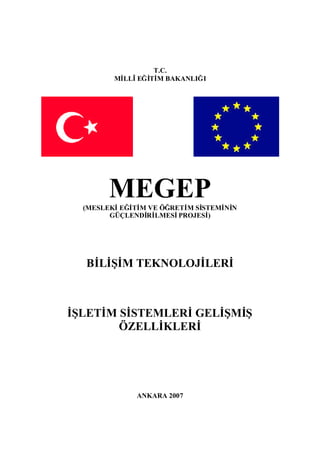
BTT. Modul 14. Isletim Sistemleri Gelismis Ozellikler Megep Modulu
- 1. T.C. Mİ EĞİ M BAKANLIĞI LLÎ Tİ MEGEP (MESLEKİ İ M VE ÖĞ EĞ Tİ RETİ Sİ M STEMİ N Nİ GÜÇLENDİ LMESİ Rİ PROJESİ ) Bİ ŞM TEKNOLOJİ Lİİ LERİ İLETİ Sİ Ş M STEMLERİ GELİMİ ŞŞ ÖZELLİ KLERİ ANKARA 2007
- 2. Milli Eğ Bakanlıı ğ tarafı geliş itim ndan tirilen modüller; Talim ve Terbiye Kurulu Baş ğnı 02.06.2006 tarih ve 269 sayı Kararı ı kanlı n lı ile onaylanan, Mesleki ve Teknik Eğ Okul ve Kurumları kademeli olarak itim nda yaygı tılan 42 alan ve 192 dala ait çerçeve öğ nlaşrı retim programlarında amaçlanan mesleki yeterlikleri kazandı rmaya yönelik geliş tirilmişöğretim materyalleridir (Ders Notları r). dı Modüller, bireylere mesleki yeterlik kazandı rmak ve bireysel öğrenmeye ş rehberlik etmek amacı öğ yla renme materyali olarak hazı rlanmı denenmek ve , geliş tirilmek üzere Mesleki ve Teknik Eğ itim Okul ve Kurumları nda ş uygulanmaya baş lanmı r. tı Modüller teknolojik geliş melere paralel olarak, amaçlanan yeterliğ i kazandı rmak koş ile eğ ulu itim öğ retim sı nda geliş rası tirilebilir ve yapı lması önerilen değ iklikler Bakanlı ilgili birime bildirilir. iş kta Örgün ve yaygı eğ kurumları letmeler ve kendi kendine mesleki yeterlik n itim , iş ı kazanmak isteyen bireyler modüllere internet üzerinden ulaşlabilirler. Bası ş ılı lmımodüller, eğ kurumları öğ itim nda rencilere ücretsiz olarak dağtır. Modüller hiçbir ş lamaz ve ücret karş ğ ıı ekilde ticari amaçla kullanı lı nda satı lamaz.
- 3. İ NDEKİ Çİ LER AÇIKLAMALAR .......................................................................................................iii Gİ Ş...........................................................................................................................1 Rİ ÖĞ RENME FAALİ YETİ ........................................................................................3 –1 1. SİSTEM ÖZELLİ KLERİ .........................................................................................3 1.1. Sistem Genel Sekmesi .......................................................................................4 1.2. Bilgisayar Adı Sekmesi .....................................................................................4 1.3. Donanı Sekmesi .............................................................................................6 m 1.4. Sistem Geri Yükleme Sekmesi ........................................................................10 1.5.Otomatik Güncelleş tirmeler Sekmesi...............................................................14 1.6. Uzak Sekmesi ..................................................................................................16 1.6.1.Uzak Masaüstü ..........................................................................................18 1.7.Geliş Sekmesi .............................................................................................23 miş 1.8.KayıDefteri.....................................................................................................25 t 1.9. MSCONFIG Baş ç Menüsü ve Güvenli Kipi ...........................................26 langı 1.9.1. MSCONFIG Baş ç Menüsü...............................................................26 langı 1.9.2. Güvenli Kip ..............................................................................................32 UYGULAMA FAALİ YETİ ...................................................................................34 ÖĞ RENME FAALİ YETİ ......................................................................................37 –2 2. YÖNETİ MSEL ARAÇLAR ..................................................................................37 2.1. Bileş Hizmetleri ...........................................................................................37 en 2.1.1. Bileş Hizmetleri İ Sisteminizi Yapı rma...................................38 en çin landı 2.1.2. Baş ç Hizmetlerinin Ayarları Yapma .............................................38 langı nı 2.1.3. COM+ Uygulamaları Yükleme ve Yapı rma .................................38 nı landı 2.1.4. Bileş Hizmetlerini İ zleme ve İ Ayarları Yapma ..........................39 en nce nı 2.2. Bilgisayar Yönetimi ........................................................................................39 2.3. Hizmetler .........................................................................................................40 2.3.1. Hizmetlerin Yönetimi ...............................................................................41 2.3.2. Özellikler (Properties) Penceresi ..............................................................43 2.3.3. Hizmetlere Ait Baş ç Türü Özellikleri ..............................................43 langı 2.3.4. KayıDefteri Düzenleyicisi (Registry Editor) ile Hizmet Ayarları t .........45 2.4. Olay Görüntüleyicisi .......................................................................................46 2.5. Performans ......................................................................................................50 2.6. Veri Kaynakları (ODBC) ................................................................................53 2.7. Yerel Güvenlik İ ......................................................................................54 lkesi UYGULAMA FAALİ YETİ ...................................................................................57 ÖĞ RENME FAALİ YETİ ......................................................................................60 –3 3. GÖRÜNTÜ ÖZELLİ KLERİ ..................................................................................60 3.1. Temalar Sekmesi .............................................................................................60 3.2. Masaüstü Sekmesi ...........................................................................................61 3.3. Ekran Koruyucu Sekmesi ................................................................................63 3.4. Görünüm Sekmesi ...........................................................................................66 3.5. Ayarlar Sekmesi ..............................................................................................67 i
- 4. UYGULAMA FAALİ YETİ ...................................................................................70 ÖĞ RENME FAALİ YETİ ......................................................................................73 –4 4. İNTERNET SEÇENEKLERİ ................................................................................73 4.1. Genel Sekmesi .................................................................................................73 4.2. Güvenlik ..........................................................................................................77 4.3. Gizlilik.............................................................................................................79 4.4. İçerik................................................................................................................80 4.5. Bağ lar .......................................................................................................83 lantı 4.6. Programlar .......................................................................................................83 4.7. Geliş ...........................................................................................................84 miş UYGULAMA FAALİ YETİ ...................................................................................85 ÖĞ RENME FAALİ YETİ ......................................................................................88 –5 5. PROGRAM EKLE/KALDIR.................................................................................88 5.1. Program Değ tirmek veya Kaldı ............................................................89 iş rmak 5.2. Yeni Program Ekle ..........................................................................................90 5.3. Windows Bileş enleri Ekle/Kaldı r....................................................................90 5.4. Program Eriş ve Varsayı Ayarlama........................................................92 im lan 5.4.1. Program Eriş ve Varsayı im lanları Ayarla Sorunları Giderme ...........94 nı nı UYGULAMA FAALİ YETİ ...................................................................................95 ÖĞ RENME FAALİ YETİ ......................................................................................97 –6 6. ZAMANLANMIŞ GÖREVLER............................................................................97 UYGULAMA FAALİ YETİ .................................................................................102 MODÜL DEĞ ERLENDİ RME ................................................................................104 CEVAP ANAHTARLARI .......................................................................................109 KAYNAKÇA ...........................................................................................................110 ii
- 5. AÇIKLAMALAR AÇIKLAMALAR ALAN KOD 481BB0023 ALAN Biliş Teknolojileri im DAL/MESLEK Alan Ortak MODÜLÜN ADI İşletim Sistemleri Geliş Özellikleri miş MODÜLÜN TANIMI İşletim sisteminin geliş miş ayarların ve, ileri nı tirme becerisin kazandıldıı öğ rı ğ bir renme seviye gerçekleş materyalidir. SÜRE 40/16 ÖN KOŞUL İş ş letim Sistemleri Sürümler modülünü almıolmak. İşletim sisteminin denetim masası etkin olarak nı YETERLİ K kullanmak. Genel Amaç Bu modül ile gerekli ortam sağ ğnda, iş landıı letim sisteminin geliş mişayarları , ileri seviye uygulamaları nı nı yapabilecek ve sisteme her türlü müdahaleyi gerçekleştirebileceksiniz. Amaçlar 1. Sistem özellikleri penceresinden ayarlamaları MODÜLÜN AMACI yapabileceksiniz. 2. Yönetimsel araçları kullanarak sistemin özel ayarlamaları yapabileceksiniz. nı 3. Görüntü özelliklerini ayarlayabileceksiniz. 4. İnternet seçenekleri ile eriş im ayarları nı yapabileceksiniz. 5. Program ekle/kaldır iş lemlerini gerçekleştirebileceksiniz. EĞİ M ÖĞRETİ Tİ M Bilgisayar laboratuvarı iş , letim sistemi yüklenmiş ana ORTAMLARI VE bilgisayar DONANIMLARI Her faaliyet sonrası o faliyetle ilgili değ nda erlendirme soruları kendi kendinizi değ ile erlendireceksiniz. ÖLÇME VE Öğ retmen modül sonunda size ölçme aracı(uygulama, DEĞERLENDİ RME soru-cevap)uygulayarak modül uygulamaları ile ğzı kazandınıbilgi ve becerileri ölçerek değerlendirecektir. iii
- 6. iv
- 7. Gİ Ş Rİ Gİ Ş Rİ Sevgili öğrenci, Bilgisayarlar, çeş donanı ürünlerinin belli bir tasarı göre bir araya itli m ma getirilmesiyle oluş turulur. Ancak kendilerinden beklenen iş gerçekleş leri tirmeleri için sadece donanı mdan oluş altyapı yeterli değ an ildir. Bir kelime iş lem yazımıile belge lı oluş turabilmek için önce bilgisayarı açı , donanı ürünlerinin birbirlerini tanı , n lması m ması ş yazı ve donanı birlikte çalı lm mla acaklarış artları sağ n lanmasıgerekecektir. Kullanı cı klavyede bir tuş bastıı bir harfin ekranda görüntülenmesi, yazı ğ a nda, lanları saklanmak n istendiğ inde belgenin disk üzerine yazı , belgeye bir dosya adıverilebilmesi lması yapı labilecek iş arası r. Kullanı yazım ne tür olursa olsun bazı ler ndadı lan lı temel işlemler hep aynı r ( diskten alı p ekrana görüntülenmesi, bir dosyanı bası dı nı n lmak üzere yazıya cı gönderilmesi...). Bu durumda tüm yazımları üzerinde çalı ızemini oluş ş lı n acağ turmak ve tirmek üzere kullanı yazım ile karş ır. Bu, iş ı lı temel iş lemleri gerçekleş lan lı laş letim sistemidir. İşletim sistemi bilgisayarı her türlü altyapı ş n çalı maları düzenler, çeş aygı n nı itli tları şı birbirleriyle anlaş nı lar. Bu sayede çeş uygulama yazımlarıgüven içinde çalıp ması sağ itli lı , kullanıya hizmet edebilir. Bu yüzden bir bilgisayarı donanı özellikleri kadar iş cı n m letim sistemi de önemlidir. Çünkü sistemin genel performansı gibi iş yelpazesi de kullanı lev lan letim sistemine göre değ ir. İ iş ş letim sistemleri bilgisayarda olup biten her ş denetleyen iş eyi ı iş yazımlardı Bu yüzden sistem ne kadar karmaş lı r. ksa, letim sistemi de o oranda gelişmiş olmak zorundadı r. İş letim sistemlerinin bilinmeyen, kiş tarafı iler ndan az kullanı geliş lan mişözellikleri vardı Bu özellikleri kullanarak bilgisayar kaynakları daha etkin bir ş r. nı ekilde kullanabilir, onu istediğ ş iniz ekilde yönetebilirsiniz. Bu modülde sizlere iş letim sistemlerinin geliş mişözelliklerinden bahsedeceğ Bu iz. mları iyi ş seçenekler ile bilgisayarıza takı donanı nı lı en ekilde kullanabilir, bilgisayarızı nı bir ağ tanı a tabilir, uzaktan baş bir bilgisayarıyönetebilir, bilgisayarı zı performansı ka nın nı rabilir, oluş hataları nelerden kaynaklandıı ğnıanlayı çözebilir, yeni programlar, artı an n p ş zamanlanmıgörevler ekleyip kaldı rabilir internet tarayısı ilgili ayarlar yapabilirsiniz. cı ile 1
- 8. 2
- 9. ÖĞRENME FAALİ YETİ –1 ÖĞRENME FAALİ YETİ –1 AMAÇ ÖĞRENME Sistem özellikleri penceresinden ayarlamalarıyapabileceksiniz. ARAŞTIRMA Bu faaliyet öncesinde yapmanı gereken araşrmalar ş z tı unlardı r: Sistem özellikleri penceresine ait olan bilgilerinizi yazarak sıf ortamı nı nda ı arkadaş nı paylaş z. ları zla nı Sistem özllikleri penceresinde bulunan Uzak sekmesindeki Uzaktan Yardı n m’ı nasıyapı ğnı tını ldıı araşrız. l 1. Sİ STEM ÖZELLİ KLERİ Bu bölümde sistem ve sisteme takı bütün donanı hakkı bilgi alı lan mlar nda nabilir. Aş ı ağ daki iş lemleri yapmak için Denetim Masası 'ndaki sistem aracı nı(ikonunu) kullanabilirsiniz: Bilgisayarızı bellek kullanı nı belirli bilgileri bulması denetleyen ayarları nın mı ve nı görüntülemek ve değ tirmek. iş Donanı ve aygı özelliklerine iliş bilgileri bulmak ve donanı profillerini m t kin m yapı rmak. landı Ağbağ larız ve oturum açma profiliniz hakkı lantı nı ndaki bilgileri görüntülemek. Sistem'de belirli değ iklikleri yapabilmek için, yerel bilgisayarda yönetici olarak iş ş oturum açmıolmanıveya uygun ağ z yetkilendirmesi edinmeniz gerekir. 3
- 10. 1.1. Sistem Genel Sekmesi Sistem penceresinin Genel kı nda herhangi bir ayar bulunmaz. Bu kım sadece smı sı bilgisayar hakkı temel bilgiler verir (Ş 1.1). nda ekil Windows versiyonu Kullanı cı Mikroiş lemcinin özellikleri RAM bellek miktarı Ş 1.1: Sistem özellikleri genel sekmesi ekil 1.2. Bilgisayar AdıSekmesi Bilgisayar adı bilgisayarı zıağ tanır. Ağ yer almak için, her bilgisayarı , nı da tı da n gerekir. İ bilgisayarı adı n aynı kendine özel bir adın olması nı ki n nı olmasıağiletiş , iminde ş çakı maya yol açar. Bilgisayar adı seçerken, kı ve basit bir ad seçmeniz önerilir. nı sa Bilgisayar tanı , bilgisayara ait kı bir açı mı sa klamadı Örneğ öğ r. in, retmen odanı bir zda ı bilgisayar varsa, bu bilgisayarı tanı quot;ogrtbilquot; olabilir. Ağ z, Windows XP, Windows n mı nı Me ve Windows 98 gibi çeş Windows iş itli letim sistemlerinin birleş iminden oluş uyorsa, bilgisayar tanı yalnı Windows XP'de görüntülenir. mı zca 4
- 11. ş Bir çalı grubuna katı ma lmak için, Denetim Masası 'ndan Sistem'i açı z. nı Bilgisayar Adı sekmesinde, Değ tir'i tı nı(Ş 1.2). iş klayız ekil Ş 1.2: Sistem özellikleri bilgisayar adı ekil sekmesi Ş ekil 1.3’te gösterildiğ i Üyelik üzere altı nda Çalı şma grubu'nu tı nı klayı z, katılmak ş istediğ çalı grubunun iniz ma nıyazı z ve Tamam'ı adı nı tı nı klayı z. ş Siz çalı ma grubuna katı lmadan önce bilgisayarız bir etki alanı nı na üye olmuş etki alanı sa, üyeliğinden çı lı ve bilgisayar hesabı z karır nı ş rakır. ı devre dı bı lı Eğ bulunduğ er unuz ağ bir etki da alanı turulmuşve siz de bu etki oluş alanı üye olmak istiyorsanı na z; Ş 1.3: Çalı grubuna üye olma ekil şma 5
- 12. Sistem'i açmak için Baş Ayarlar Denetim Masası Sistem seçilir. lat Bir etki alanı katı na lmak için AğKimliğSihirbazı da kullanabilirsiniz. Bunun için i nı AğKimliğdüğ i mesi seçilir. Ayrı Değ tir düğ iş ca mesi ile de bu iş yapabilirsiniz. lemi ı nıyazı tamam dediğ Etki alanı iş nı aretledikten sonra ağ adı n p inizde etki alanı na katı ğ za dair pencere ekrana gelecektir. ı ldını ı Kullanacağ z bilgisayar adları n 15 karakteri aş nı nı mamasıveya daha az olması önerilir ve “ , ; : quot; < > * + = | ? ” karakterlerini içeremez. Bilgisayarızda TCP/IP nı ağiletiş kuralı im yüklüyse, bilgisayar adı çok 63 karakterden oluş en abilir; ancak ndaki sayı İ adlarda yalnı 0 ile 9 arası zca lar, ngiliz alfabesindeki küçük ve büyük harfler ve tire iş areti kullanı labilir. Baş karakterler de kullanabilirsiniz; ancak bu ka ızda durumda diğ kullanılar bilgisayarı zı da bulamayabilir. Ağnı Microsoft er cı nı ağ areti ş ı DNS sunucusu kullanıyorsa, nokta iş dında tüm karakterleri kullanabilirsiniz. lı Bilgisayarızda çeş ağ nı itli iletiş kuralları im yüklüyse, ancak TCP/IP yoksa, adlar en çok 15 karakterden oluş abilir. 15 karakterden daha uzun bir bilgisayar adıbelirler ve Active Directory etki alanın nı uzun adları ması isterseniz, etki alanı tanı nı yöneticisinin, uzunluğ 16 bayt veya u daha çok olan DNS adları n kaydı etkinleş nı nı tirmesi gerekir. ş Ağ bağ a lıdeğilken bilgisayarıveya çalı grubunu yeniden adlandırsanı ma rı z, yinelenen bilgisayar adları abilir. Bilgisayarı zı oluş nı yeniden adlandı rmadan önce ağ şı nda yöneticisine danılması fayda vardı r. 1.3. Donanı Sekmesi m Donanı Ekleme Sihirbazı düğ m mesini kullanarak bilgisayarı za yeni donanı nı mlar ekleyebilirsiniz. Ş 1.4: Sistem penceresi Donanı sekmesi ekil m Ş ekil 1.4’teki pencerenin Aygı Yöneticisi kı nıkullanarak bilgisayarı zdaki t smı nı donanı n ayarları yapabilir, sürücülerini değ tirebilir veya bunları mları nı iş kaldı rabilirsiniz. Bu ız ş kı kullanı dikkatli olmalını Yapacağnıyanlıayarlamalar sistem iş ine zarar smı rken sı z. leyiş verebilir. Normalde iş letim sistemi birçok donanı ayarı yapabilmektedir. Eğ m nı er başaramazsa bu pencereyi kullanarak ayarlarıkendiniz yapabilirsiniz. 6
- 13. Windows bir donanı mda sorun olduğ unu anlarsa yandaki pencerede o seçeneğ önüne “?” iş in areti koyar. Bu şekilde iş aretlenmiş seçeneklerle ilgili donanı m; Bilgisayarda yoktur. Gerekli ayarlar doğ ru olarak ş yapılmamı r. tı Baş bir donanı ile aynı ka m kaynaklarıpaylaşğndan problem ı tı çı yordur. kı Yanlısürücüler yüklenmiş ş olabilir. Ş 1.5: Aygı ekil t yöneticisi labileceğ Ş Listedeki bir seçeneğ çift tı i klayarak onunla ilgili ayarları yapı n i ekil 1.6’daki pencereye ulaş abilirsiniz. Bu pencere seçtiğiniz donanı mla ilgili ayarlama yapmanı izin verir. Pencerenin za Genel kı nda donanı ilgili smı mla şı bilgiler verilir ve doğ çalıp ru ş ğ yazar. Aygı durumu ı çalı madını t kı nda Bu aygı düzgün t smı çalıyor yazı şı yorsa aygı normal t şı olarak çalıyordur. Ş 1.6: Aygıözellikleri penceresi ekil t 7
- 14. Pencerenin Sürücü kı nda smı kullandıı sürücü ğ programı n programı nnı ayarları bulunur. ş Bütün donanı çalı mlar abilmek için onu tanı bir programa ihtiyaç yan duyar. Bu programlara driver (sürücü) denir. Birçok standart donanı için Windows’un kendi m sürücü programları vardı bu r, sayede çoğ donanı için sürücü u m yüklemek gerekmez. Ancak bazı durumlarda bir donanı mı bilgisayara tanıtabilmek için onunla birlikte gelen disketi veya CD- ROM’u kullanmak gerekir. Bunun için Sürücüyü Güncelleş tir… düğ mesinden yararlanabilirsiniz. Ş 1.7: Sürücü sekmesi ekil Kaynaklar Pencerenin ğı kı nda o donanı n kullandı smı mı donanı ayarlarıbulunur. Windows m bunları otomatik olarak atamaya ş ı çalır. Eğ işer letim sistemi bunu yorsa penceredeki Otomatik yapamı ayarlarıkullan kutusunun iş aretini kaldı ktan sonra istediğ ayarı rdı iniz çift tı nı ve uygun değ klayı z erlerden birini seçiniz. Ş ekil 1.8’de bulunan Çakı şan aygı listesi kutusunda “Çakı t şma yok “ yazı yorsa; bu aygıdiğ t erleri ş ı ile sorun çı karmadan çalıyordur. Eğ bu listede bazı donanı er m ş na isimleri varsa kaynak çakı ması sebep oluyordur. Ya bu donanı n mı ş na sebep ya da kaynak çakı ması olan diğ donanı n ayarları er mı nı değ tirmeyi iş deneyerek sorunu ş z. ı çözmeye çalını Ş 1.8: Kaynaklar Sekmesi ekil 8
- 15. Donanı profilleri m Donanı m profili, nı baş ğ zda ı bilgisayarı zı lattı nı hangi latı ı aygı n baş lacağnı veya tları aygı tlar için hangi ayarları n kullanı ı Windows'a bildiren lacağ nı bir dizi yönergedir. Windows’u ilk kez yüklerken, Profil 1 adlıbir donanı m profili (dizüstü bilgisayarlar için Yerleş Profili ik veya Yerleş Olmayan Profili) ik oluş turulur. Varsayı lan olarak, Windows’u yüklerken bilgisayarı zanı yüklenen tüm aygı Profil 1 donanı profilinde tlar m etkinleş tirilir. Ş 1.9: Sistem özellikleri Donanı sekmesi ekil m ı Donanı profilleri, taş m nabilir bilgisayarlar açından özellikle yararlır. Pek çok sı dı ınabilir bilgisayar farklıkonumlarda kullanı ğndan, bir yerden baş bir yere ldıı taş ka taş ğnı donanı profilleri aracığyla bilgisayarızı hangi aygı kullanacağ ı ızda, lıı ı dı m nın tları nı ı belirtebilirsiniz. Örneğ taş in, nabilir bilgisayarı zı CD-ROM sürücüsü ve bir ağ nı enleriyle bir takma biriminde kullanmak üzere Takma bağ tıcı daşrısıgibi donanı bileş m Birimi Yapı rması adlı bir profil tanı landı ş ı mlamı olabilirsiniz. Ayrı taş ca, nabilir bilgisayarı zıotelde veya uçakta kullanmak üzere (ağ bağ tıcı nı daşrısıveya CD-ROM ğ zda, bunun yerine bir modem ve taş ı ı ğ zda) ı kullanmadı nı nabilir yazı kullandını cı mladı nıYerleş Olmayan Yapı rma adlı ka bir profiliniz olabilir. ğz ı ik landı tanı baş Bilgisayarı zda birden çok donanı profili varsa, bilgisayarı zı baş ğnılattıızda nı m nı her lacak bir varsayı profil belirtebilirsiniz. Ayrı bilgisayarıher baş ğnılattıızda kullanı lan ca, Windows’un hangi profili kullanmak istediğ inizi sorması sağ nı layabilirsiniz. Bir donanım ğıaygı ş ı profili oluşturduktan sonra, tanımı kapsadı tı n tlarıetkinleş tirmek ve devre dı bırakmak üzere AygıYöneticisi'ni kullanabilirsiniz. Donanı profilindeki bir aygı devre t m tı ş rakı z, bilgisayarı zıbaş ğnı söz konusu aygın aygı sürücüleri ıbı rsanı lattıızda dı nı tı t yüklenmez. Donanı profili oluş m turmak için; günlüğ yönetici olarak kaydedilmiş e olmanı veya z yöneticiler grubunun üyesi olmanı gerekir. Bilgisayarız ağ bağysa ağilke ayarları z nı a lı bu iş tamamlamanı engelleyebilir. lemi zı Denetim Masası 'ndan Sistem'i açız. nı Donanı sekmesinde Donanı Profilleri'ni tı nı m m klayız. 9
- 16. Kullanı labilir donanı profilleri altı önce Profil 1 (Geçerli)'i, ardı m nda ndan Kopyala'yı klayı z. tı nı Yeni donanı profili için bir ad yazıTamam'ı klayı z. m p tı nı Yeni profilinizi, AygıYöneticisi'nde söz konusu profil için aygı etkinleş t tları tirerek ş rakarak özelleş ı veya devre dı bı tirebilirsiniz. : Profil 1 (Geçerli) adlıprofil, yeni donanı profilleri oluş m turmanı size zda model olacaktı Söz konusu profil, baş r. latma sı nda görüntülenen kullanı rası labilir donanı m profilleri listesinde yer almayacaktı r. 1.4. Sistem Geri Yükleme Sekmesi Sistem Geri Yükleme, Windows XP Professional'ı bir n, sorun çı ğ ı ktında, kiş isel veri dosyaları zı nı kaybetmeden (Microsoft Word belgeleri, gözatma geçmiş çizimler, sı i, k kullanılanlar veya e-posta gibi) bilgisayarıza önceki bir durumu nı geri yüklemekte kullanabileceğ iniz bir bileş enidir. Sistem Geri Yükleme, sistem ve bazı uygulama dosyaları ndaki değ iklikleri izler iş ve otomatik olarak kolaylı kla tanımlanan geri yükleme noktaları oluşturur. Bu geri yükleme noktaları sistemi önceki bir zamana geri almanı izin verir. Günlük ve za önemli sistem olayları (bir uygulama veya sürücünün yüklenmesi gibi) sı nda rası oluşturulur. Ş 1.10: Sistem özellikleri Sistem Geri Yükleme sekmesi ekil İ stediğ zaman kendi geri yükleme noktaları zı turabilir ve adlandı iniz nı oluş rabilirsiniz. Ş 1.10’daki Sistem Geri Yükleme penceresinden yararlanarak bütün sürücülerdeki sistem ekil geri yüklemeyi kapatı açabiliriz. Ayarlar düğ p mesi ile sistem geri yükleme için kullanılabilecek disk alanıbelirleyebilirsiniz. Geri yükleme noktasıoluş tururken alana ı ihtiyacı z olacaktı Kullanı nı r. lacak alanı azaltı z oluş rsanı turacağ z geri yükleme nı noktaların sayı düş nı sı ecektir. 10
- 17. Sistem Geri Yükleme'yi etkin duruma getirmek için, Baş lat>Ayarlar>Denetim Masası >Sistem'i tı nı klayı z Sistem Özellikleri iletiş kutusundan Sistem Geri Yükleme sekmesini seçiniz. im Sistem Geri Yükleme'yi kapat onay kutusunun seçili olmaması dikkat ediniz. na Sistem Geri Yükleme'yi kapatmak için, Baş lat>Ayarlar>Denetim Masası >Sistem'i seçiniz. Sistem Özellikleri iletiş kutusundan Sistem Geri Yükleme sekmesini seçiniz. im Sistem Geri Yükleme'yi kapat onay kutusunun seçili olduğ undan emin olunuz. : Sistem Geri Yükleme'yi kapatamıyorsanı etki alanı z, yöneticiniz, Sistem Geri Yükleme'ye yönetimsel sistem Grup İ şolabilir. Etki alanıyöneticinize lkesi uygulamı baş vurun. ş Yapmı olduğ umuz ayarları gerçekleş n ip gerçekleş mediğini anlamak için Baş lat/Programlar/Donatı lar/Sistem Araçları/Sistem Geri Yükleme seçilir. Eğ geri er yükleme aktif değ Ş 1.11’deki uyarı penceresi ile karş ı nı ı rsı z. ilse ekil laş Ş 1.11: Sistem geri yükleme uyarı ekil penceresi Aksi takdirde Ş 1.12’deki sistem geri yükleme penceresi karş za gelecektir. Eğ ı ekil nı er yeni bir yükleme yapacaksanı yeni bir donanı ekleyecekseniz sisteminizin yedeğ z, m ini zda fayda vardı Böylece sorun çı ğ ı ş almanı r. ktında almı olduğ unuz yedeğ geri i yükleyebilirsiniz. Bunun için ekrana gelen pencereden Geri Yükleme NoktasıOluş tur seçeneğ iş ini aretleyiniz. 11
- 18. Ş 1.12: Sistem geri yükleme penceresi ekil Ş ğ zıbelirten bir açı ı ekil 1.13’te pencereye niçin yedekleme aldını klama yazı z. nı Oluş düğ tur mesine tı ğnı sistemin yedeğoluş kladıı zda i turulacaktı r. Ş 1.13: Geri yükleme noktası turma ekil oluş 12
- 19. Yedek alı ğnda Ş 1.14’teki gibi bir uyarı ndıı ekil penceresi gelir. Pencerede görüldüğ ü gibi 31 Mayı2006 tarihli bir geri yükleme noktası turmuş s oluş oldunuz. Ş 1.14: Geri yükleme noktası turuldu ekil oluş Artı herhangi bir sorun çı ğnda sistemi bu zamana geri yükleyebilirsiniz. Sistem ı k ktı geri yüklemeyi çalı rdı nı karş za seçenek olarak Ş 1.15 gelecektir. ş ğ zda tı ı ı nı ekil Ş 1.15: Geri yükleme noktası ekil seçimi 13
- 20. : Bir programı yüklenmesinden önceki bir geri yükleme noktası geri yüklerseniz, o n nı ş program geri yüklemenin ardı ndan çalımaz. Bu programıyeniden kullanmak istiyorsanı tekrar yüklemeniz gerekir. z, Sistem Geri Yükleme, bir programıkaldı iş rma leminin yerine geçmez. Bir program tarafından yüklenen dosyaları tümünü kaldı n rmak için, Denetim Masası 'ndan Program Ekle/Kaldı r'ıveya programı kendi kaldı programı n rma nıkullanarak programı kaldı rmanı gerekir. Program Ekle veya Kaldı açmak için z r'ı Program Ekle veya Kaldı seçiniz. Baş latAyarlarDenetim Masası r'ı Sistem Geri Yükleme, yeniden yönlendirilmiş klasörleri ve gezici kullanı cı profilleriyle iliş ayarları kili izlemez veya geri yüklemez. Sistem Geri Yükleme, Sistem Geri Yükleme izlemesinin dında bı lmı ş ı rakı şolan bölüm veya sürücüleri değ yalnı izlenmek üzere yapı rı ş il, zca landılmıolan bölümleri ve sürücüleri izler ve geri yükler. Ş ifrelenmiş program dosyalarız varsa (.exe veya .dll dosya adı nı uzantı na sahip ları olan dosyalar gibi), bunları hiçbir zaman ş ifresi çözülmüş ş n ekilde geri yüklenemeyeceğ inden emin olabilirsiniz. Bunu yapmak için, dosya veya klasörlerinizi ş ifrelemeden önce, Sistem Geri Yükleme'yi kapatı z ve dosya veya nı klasörler ş ifrelendikten sonra yeniden açı Dosya veya klasörleri ş n. ifrelediyseniz, Sistem Geri Yükleme'yi kapatız ve yeniden açı z. Sistem Geri Yükleme'yi nı nı kapattıı zda, tüm geri yükleme noktaları ğnı nısilersiniz. Sistem Geri Yükleme turulan geri yükleme noktalarıdosyaları ş yeniden açı ktan sonra oluş ldı , n ifrelerinin çözüldüğ zamanları içermeyecektir. Genellikle, Sistem Geri Yükleme'den ü etkilenmeyen veri dosyaları şnıifrelersiniz. 1.5.Otomatik Güncelleş tirmeler Sekmesi ğz ı Güncelleştirme belirli bir sorunu düzeltmek için işletim sistemine uyguladınıdosya ız veya dosyalar topluluğ udur. Güncelleş tirmeleri Windows XP ile birlikte veya bağmsı olarak (hizmet paketi ile birlikte veya hizmet paketi olmadan) yükleyebilirsiniz. ş labilir (.exe) dosya olarak sağ r. Güncelleş Güncelleş tirme çalı rıtı lanı tirmeyi yüklediğ inizde, daha sonra güncelleş tirmeyi kaldı rmak istediğinizde otomatik olarak yedek dosyalar oluş turulur. Yükleme iş lemi ayrı dosyaları ca gerekli klasörlere kopyalar ve kayıt defteri ayarları güncelleş nı tirir. 14
- 21. Otomatik güncelleş tirme ayarları değ tirmek için Windows nı iş XP Home Edition'da, bileş en eklemek veya Otomatik Güncelleş tirme ayarları değ tirmek nı iş için bilgisayar yöneticisi olarak oturum açmanı gerekir. Windows z XP Professional'da, yönetici olarak veya Yöneticiler grubunun üyesi olarak oturum açmanı gerekir.z Bilgisayarı z ağ bağysa, ağilke nı a lı ayarlarıbu iş lemi tamamlamanı zı engelleyebilir. Belirli bileş enler yüklendikten sonra, Windows, bilgisayarızıyeniden baş nı latmanı zı İ isteyebilir. stendiğ inde bilgisayarızı yeniden baş nı nı latı z; yoksa bilgisayarı z nı doğ ru ş çalı mayabilir. Ş 1.16: Otomatik Güncelleş ekil tirme sekmesi 'ndan Sistem'i açı z. Denetim Masası nı Otomatik Güncelleş tirmeler sekmesinde, istediğ seçeneğtı nı Ekrana iniz i klayız. gelen pencerede yer alan seçenekler aş ı açı ş ağda klanmı r.tı Güncelleş tirmeleri otomatik olarak karş ı yükle ve yüklenmeye dan hazıoldukları bana bildir. r nda Windows, bilgisayarı za uygun güncelleş nı tirmeleri bulur ve bu güncelleştirmeleri arka ı planda yükler (bu iş sı nda bilgilendirilmez veya kesintiye uğ lem rası ramazsı z). Karş nı dan yüklemenin tamamlanması n ardı nı ndan, bildirim alanı nda, bilgisayarı z için nı güncelleş tirmelerin yüklenmeye hazı oldukları bildiren bir simge görünür. r nı Kullanı labilecek güncelleştirmeleri görüntülemek ve yüklemek için, bu simgeyi veya iletiyi tıklayabilirsiniz. Ardından, bilgisayarı za yüklenmesini istediğ belirli güncelleş nı iniz tirmeleri seçebilirsiniz. Güncelleş tirmeleri karş ıdan yüklemeden önce bana bildir ve yüklenmeye hazıoldukları bana tekrar bildir. r nda Windows, bilgisayarı za uygun güncelleş nı tirmeleri bulduğ unda, bildirim alanı nda, ı yüklenmeye hazı oldukları bildiren bir simge belirir. Bu güncelleş tirmelerin karşdan r nı 15
- 22. simgeyi (veya iletiyi) tı ğnı klattıı zda, karş ı dan yüklenmesini istediğ iniz belirli güncelleş tirmeleri seçebilirsiniz. Bundan sonra Windows, seçili güncelleş tirmeleri arka ı yükleme tamamlandı nda, simge, bu kez bilgisayarız için ğı planda yükler, Karş dan nı güncelleş tirmelerin yüklenmeye hazı oldukları size bildirmek üzere, bildirim alanı r nı nda belirir. Ardı ndan, bilgisayarı za yüklenmesini istediğ nı iniz belirli güncelleş tirmeleri seçebilirsiniz. Otomatik güncelleş tirmeyi kapat; bilgisayarı mı kendim güncelleş tirmek istiyorum Windows, bilgisayarızıotomatik olarak güncel durumda tutmayacaktı İ iki nı r. lk ayardan birini seçerek otomatik güncelleş tirmeyi her zaman yeniden açabilirsiniz. ı yüklemiş Karş dan olduğ unuz belirli bir güncelleş tirmeyi yüklemek istemediğ inizde, Windows onun dosyaları nıbilgisayarı zdan siler. Daha sonra karar değ tirirseniz, önce nı iş Reddedilen Güncelleş tirmeleri Geri Yükle'yi tı ı klayarak yeniden karş dan yükleyebilirsiniz. Geçmiş reddettiğ güncelleş te iniz tirmelerden bilgisayarız için hala geçerli nı olanlar, Windows'un size kullanı labilir güncelleş tirmeleri bildirdiğ bir sonraki seferde i gösterilecektir. : Belirli güncelleş tirmeleri her zaman Windows Güncelleş tirme Web sitesinden yükleyebilirsiniz. 1.6. Uzak Sekmesi Windows XP diğ bir XP makinesine yardı için baş er m vurmanı ve diğ makinedeki zı er kullanını sizin bilgisayarı za bağ cı n nı lanarak kontrol etmesini ve problemi çözmesini sağlayabilir. İsterseniz, ilerleyen bölümlerde kolaylı olması k amacı bu iki bilgisayara birer isim yla verelim. Yardı isteğ m inde bulunan Bahadı(Acemi), yardı eden ise Emel (Usta) olsun. r m ş Böyle bir bağ yı lantı TCP/IP üzerinde çalı herhangi bir ağ yapabilirsiniz. an da 16
- 23. Local area network-Yerel Ağ(LAN ) ı Wide area network- GenişAlan Ağ(WAN) Modem ile direk aramada Internet üzerinden Uzaktan Yardı kullanabilmek için iki bilgisayarda da XP yüklü olmalır. m'ı dı Ancak eğ bu iki sistemden birisi XP kullanmı er yorsa NetMeeting kullanı labilir. Eğ arada er firewall varsa port 3389 açıolmalır. k dı Usta yardı isteğ kabul ettiğ m ini inde Acemi'nin bilgisayarı bağ r ve onun na lanı masaüstünü görebilir ve Acemi'nin yapmakta oldukları izleyebilir, bu özellik Uzaktan nı Yardı Uzak Masaüstü'den ayı en önemli özelliktir. Eğ Acemi izin verirse Usta, m'ı ran er bilgisayarı kontrolünü eline alabilir. Bunun için; Baş latAyarlarDenetim n SistemUzak sekmesi açır. Uzaktan eriş normal olarak aktif haldedir. Ş Masası lı im ekil 1.17’deki Geliş düğ miş mesi ile ayarlar yapır. lı : Diğ seçenek er olan Uzak Masaüstü sadece PRO versiyonunda bulunur. Ş 1.17: Uzak sekmesi ekil 17
- 24. 1.6.1.Uzak Masaüstü Uzak Masaüstü özelliğ örnekle anlatacak olursak, gün boyunca ş ini irketin muhasebe programı çalı nı Akş oldu evinize gitmeniz gerekiyor. İ ş z. ş nda tı am letim sistemi yüklü bilgisayarı zıaçı bı p, eve gidince evdeki bilgisayarı zla, işyerindeki bilgisayara nı k rakı nı lanabilirsiniz. İş modem ile bağ letim sistemi uzaktan bağ lantı(Remote Desktop Access) özelliğ sayesinde, artı evinizdeki bilgisayarda, işyerindeki bilgisayarı ekran görüntüsü i k n yer alı Klavye ve fare ile verdiğ komutlar ise, iş r. iniz yerindeki bilgisayarda yerine getirilir. İstediğ iş ev bilgisayarı kullanarak iş iniz lemi nı yerindeki bilgisayarda gerçekleş tirebilirsiniz. Dikkat ederseniz, iş yerinde kurulu sistem, programı özelliğ vs. hiçbir ş sizi n i ey şı ilgilendirmez. Eğ işyerindeki bilgisayarda bir program çalıyorsa, siz evden de onu er kullanabilirsiniz. Denetim masası SistemUzak sekmesi kı ndan smı Uzak Masaüstü seçilir. İ baş bu özellik kapalı lk ta durumdadı Administrator yetkisinde r, bir kullanı ile login olmuş cı sak Kullanıları bu bilgisayara uzaktan cı n bağlanmaları izin ver seçeneğ na inin yanı bir tik koyalı na m. Şimdi de bu bilgisayara uzaktan bağ lanacak kullanıları cı seçmemiz gerekiyor. Uzak Kullanıları Seç… cı düğmesini seçiniz. Ş 1.18: Uzak sekmesi ekil Administrator yetkisindeki tüm kullanılar bu listede olmasalar bile uzaktan cı lanabiliyorlar. Administrator olmadıı ğ halde bağlanacak bir kullanı varsa Ekle… ile bağ cı ekleyin. Ş imdi Baş latProgramlarDonatı larİ imUzak Masaüstü seçerek letiş bağ yı şracağ tı ı lantı çalı z. 18
- 25. Ş 1.19: Uzak masaüstü bağ ekil lantı sı lanmak istediğ Windows XP Pro'nun IP adresini giriniz. Seçenekler >> ile de Bağ iniz ı bazıayarlar yapacağz. Genel sekmesi Ş ekil 1.20’deki pencerede ı bağ lanacağ z XP Pro için nı ş kullanıcı adı ve ifreyi girebilirsiniz. Kullanıcıadıve şifreyi girmezseniz, bağ rken lanı ekrana gelen pencerede bu bilgiler istenecektir. lantı ayarları Farklı Bu bağ nı Kaydet.. ile kaydederek sonra tekrar kullanmanı z da mümkündür. Ş 1.20: Seçenekler penceresi Genel sekmesi ekil 19
- 26. Görüntü sekmesi Eğ er yerel ağ üzerinden bağ yorsanı bu ayarlar aynı lanı z kalabilir, ama modem bağ sı lantında, çözünürlüğ ve renk derinliğ ü ini düş ürmek performansıartır. Bunun rı için Ş ekil 1.21’deki pencereden yararlanabilirsiniz. Ş 1.21: Görüntü sekmesi ekil Yerel Kaynaklar sekmesi Ş 1.22’deki pencerede yer alan ekil Uzak bilgisayar sesi ile bağ lan lanı bilgisayardaki sesli uyarı n aktarı ları mı ayarlanır. Yerel aygı tlar bağ ğnı landıı z bilgisayarı disk, yazı ve seri portuna n cı ı da bağ lıbağ lmayacağayarlanı lanıp lanı r. Ş 1.22: Yerel kaynaklar sekmesi ekil 20
- 27. Deneyim sekmesi Ş 1.23’teki pencereden ekil ş bağ lantıeklinizi seçiniz. Ayrıca Wallpaper, animation gibi öğ eler seçilmemiş olmalır. dı Ayarlardan sonra artık bağlanmaya hazı nı Bağ rsız. lan düğmesine tı nı klayı z. Ş 1.23: Deneyim sekmesi ekil Eğ kullanı adı ş önceki ekranda girilmediyse ş giriniz. er cı ve ifre imdi Bağlantı kurulduğ u anda, bağ lan bilgisayar lanı kullanı kapanı ma r. Ş 1.24: Oturum açma penceresi ekil ğz ı Bağlantıkurulunca, bir pencere içinde bağlandı mısistemin masaüstünü görmeye ve kullanmaya baş nı larsı z. 21
- 28. İ ş bitince, Baş lat>Bağ yı ile bağ yı lantı Kes iniz lantı kesebilirsiniz. Ş 1.25: Bağ lan bilgisayarı masaüstü görüntüsü ekil lanı n 22
- 29. 1.7.Geliş Sekmesi miş Ş 1.26: Sistem özellikleri geliş sekmesi ekil miş nıgözle görülür derece artı çok önemli seçenekler Ş Windows performansı ran ekil 1.26’daki pencerede bulunmaktadı r. Performans kı ndan yararlanarak görsellik, hareket, animasyon ya da performans smı kabilirsiniz. Performans seçenekleri penceresinde Ayarlar noktası en uç noktalara çı nda mesine tı ğnı karş za çı ı ı kan pencereden yararlanarak aş ı düğ kladı zda nı ağ daki işlemleri yapabilirsiniz: Bilgisayarı için en iyi olanı m Windows seçsin: Bilgisayar için en iyi olan yani hem görsellik ve hem de performans normal olarak ayarlanacak En iyi görünüm için ayarla: Performanstan kı smen vazgeçiyorsunuz fakat en üst düzeyde görselliğyakalı i yorsunuz. En iyi performans için ayarla: Görsellikten ödün veriyorsunuz fakat en yüksek performansı yakalı yorsunuz. Bu seçeneğ seçtiğ i inizde makine gözle görülür bir biçimde hı zlanmaktadı Bu aş r. amada windows9x stiline sahip pencerelere kavuş uyorsunuz. Özel: Listede yer alan seçenekleri kendiniz belirleyebilirsiniz. 23
- 30. Ş ekil 1.27’deki pencerenin Gelişmiş sekmesinde işlemci zamanlaması bellek kullanı , mıve sanal bellek ile ilgili ayarları yapabilirsiniz. Kiş bir bilgisayar için penceredeki isel işlemci zamanlaması ve bellek kullanı mı ayarları n Programlar nı olmasıgerekir. Bilgisayarı zıağ nı da diğ bilgisayarlara hizmet veren bir er server olarak kullanı yorsanı diğ z er iki seçeneğ iş i aretleyerek ağ hizmetlerini daha hı yapı nı zlı lması sağ layabilirsiniz. Ş 1.27: Performans seçenekleri ekil Penceredeki Değ tir düğ iş mesi ile Sanal bellek ayarları yapabileceğ aş ı nı iniz ağ daki pencere açır: lı Bellek yetmediğ inde Windows hard diskinizi bellek gibi kullanı Bu iş r. lemleri oldukça yavaş r ancak yine de latı programları bellek problemi olmadan n ş çalı abilmesini sağlar. Ş 1.28: Sanal bellek ayar penceresi ekil 24
- 31. 1.8.KayıDefteri t Windows, kendi yapı rma bilgilerini kayıdefteri denilen bir veri tabanı saklar. landı t nda Windows ile birlikte gelen kayıdefteri düzenleyicisi regedit.exe adlı t hizmet programı r. dı Baş lat>Çalı r>regedit ile ulaş ş tı abilirsiniz. Kayı defterinde bilgisayardaki her bir t kullanını profili, sistem donanı , yüklü programlar ve özellik ayarları ilgili bilgiler cı n mı ile şı bulunur. Windows çalırken sürekli olarak bu bilgilere baş vurur. Kayıdefterini incelemek t ve değ tirmek için kayıdefteri düzenleyicilerini kullanalabilirsiniz.. iş t Kayıdefterinin hatalı t düzenlenmesi, sisteminize ciddi bir hasar verebilir. En azından, kayı defterine değ iklikler yapmadan önce, bilgisayardaki değ t iş erli verileri yedeklemeniz gerekir. Sisteminize zarar verirseniz, kayıdefterini onarabilecek veya onu t ğz ı bilgisayarı zı baş lı olarak son baş nı arı latmanı zda kullandını aynı sürüme geri yükleyebilecek durumda olabilirsiniz. En kötüsü Windows'u yeniden yüklemeniz gerekebilir. inizde, Hizmet Paketi yükseltmeleri gibi, daha önce yapı ş Sisteminizi yeniden yüklediğ lmı ız olan ve yeniden ayrı yüklemek zorunda kalacağnıdeğ iklikleri kaybedebilirsiniz. ayrı iş Ş 1.29: Kayıdefteri düzenleyicisi ekil t Klasörler, kayıdefterindeki anahtarları t temsil eder ve KayıDefteri Düzenleyicisi t penceresinin sol tarafı ndaki gezinme alanı gösterilir. Soldaki başk alanı nda lı nda, bir anahtardaki girdiler görüntülenir. Girdiyi çift tı ğnı bir düzenleme iletiş kutusu klatıızda, im açır. Burada istenilen ayarlar yapır. lı lı 25
- 32. KayıDefteri Düzenleyicisi Anahtarları t KayıDefteri Düzenleyicisi'nin gezinme alanıyerel bilgisayarda, her biri bir önceden t , tanı mlıanahtarıtemsil eden klasörleri görüntüler. Uzaktaki bilgisayarı kayı defterine n t eriş inizde, tiğ yalnızca iki önceden tanımlı anahtar (HKEY_USERS ve HKEY_LOCAL_MACHINE) görünür. Klasör/önceden tanı anahtar mlı Açı klama Oturumu açı durumdaki kullanını yapı rma k cı n landı bilgileri kökünü içerir. Kullanını klasörleri, ekran cın HKEY_CURRENT_USER renkleri ve Denetim Masası ayarlarıburada saklanı Bu r. bilgiye kullanı profili olarak baş cı vurulabilir. Bilgisayardaki tüm kullanı profillerinin kökünü içerir. cı HKEY_USERS HKEY_CURRENT_USER, HKEY_USERS'ı alt n anahtarır. dı Bilgisayara özel yapı rma bilgilerini (herhangi bir landı HKEY_LOCAL_MACHINE kullanı için) içerir. cı HKEY_LOCAL_MACHINEYazımı n lı 'nı alt anahtarır. Burada saklanan bilgiler, Windows dı HKEY_CLASSES_ROOT Gezgini'ni kullanarak bir dosya açtıı zda doğ ğnı ru programı açı nı lar. n lması sağ Sistem baş cı langında yerel bilgisayar tarafı ndan HKEY_CURRENT_CONFIG kullanı donanı profili hakkı lan m ndaki bilgileri içerir. 1.9. MSCONFIG Baş ç Menüsü ve Güvenli Kipi langı 1.9.1. MSCONFIG Baş langıMenüsü ç Sistem yapı rma yardı landı mcı programı Microsoft Windows tabanlı iş ; letim letim sisteminin açış yapı iş ı sistemlerinde bulunan, iş lında lan lemleri opsiyonel hale getirmek için kullanı bir programcı r. lan ktı Msconfig, (Microsoft Configuration Utility-Microsoft Konfigurasyon Aracı ) kelimesinin açımı r. lı dı lmasıgereken Baş menüsünden Çalı r seçilir. lat ştı Msconfig’e ulaşmak için yapı Ekrana gelen pencerede msconfig yazılarak Tamam tuş bastımı karş za Sistem ğ zda ı ı una mı Yapı rma Hizmet Programı landı gelmektedir. 26
- 33. Ş 1.30: MSCONFIG penceresi Genel sekmesi ekil Pencerede birçok sekme yer almaktadı Bunlar: r. Genel sekmesi Genel semesinde ilk olarak Normal Baş ç, Tanı langı mlama Baş cı Seçmeli langı ve Baş ç seçenekleri bulunmakta, bu tanı langı mlardan Seçmeli Baş ç seçeneğ seçildiğ langı i inde ise alt tarafta diğ seçenekler çı er kmaktadı r. Normal Baş : İ langı ş letim sistemimiz üzerine yüklenen programların yaptıı iş ğ değ iklikler dahil olmak üzere bütün baş ç öğ langı elerini bütün hizmetleri ve bütün sistem sürücülerini kendi ayarlarıdoğ rultusunda yükleyecektir. Kullanını yaptıı hiçbir değ iklik kayda ğ cın iş alı nmayacaktı r. Tanı mlama Baş c; Genel olarak sistem açış langı ı lında herhangi bir problem bulunduğ zamanda problemin tanı u mlanması için kullanı dı Örneğ yüklenen bir program sistemde uyum problemi lmalır. in, çı ğ takdirde bu seçenek seçilmeli ve hatanı nereden ı karttı n kaynaklandıı bulunana kadar açış ğnı lıdenenmelidir. Seçmeli Baş ç: Bu baş ç sekmesi açışüzerinde bir ayar langı langı lı yapı ğ ldııtaktirde kullanı ş ı lmakta ve hangi ayarı çalıp hangisinin n ş ı çalı mayacağ kullanını taktirine bı lmaktadı Örneğ cın rakı r. in, n letim sisteminin her açış yüklenmesini ı yüklediğ bir programı iş iniz lında istediğ iniz taktirde buradaki ayarlardan programıdisable ettiğinizde yaptıı z ayarı çalı ğ ş nı n masıiçin seçmeli baş cı aktif olması langın gerekmektedir. 27
